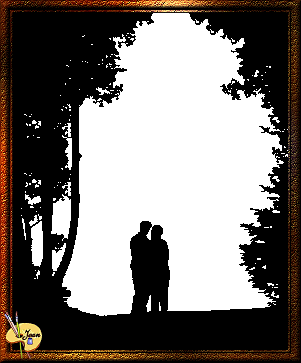

|
Vous aurez besoin pour ce Tut du matèriel nécéssaire que vous trouverez Ici
#01 : Tout d'abord ranger votre tube "Masque", dans un de vos répertoires tubes adéquat.
#02 : Ouvrir une nouvelle image de 400/400 fond transparent.
#03 : Appliquer le tube "Masque au centre de cette image.
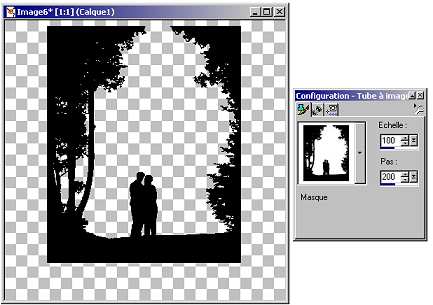 #04 : Avec l'outil "Baguette magique", sélectonner un partie noire de l'image.
puis "Image/Recadrer la sélection".
Conserver un double de cette image "Edition/Copier"
et "Edition/coller comme une nouvelle image".

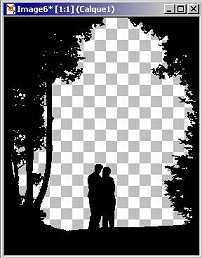 #05 : Ouvrir l'image "RedSunset", faire "Edition/Copier"
#06 : Puis ajouter une cadre de 5 sur le masque, avec la "Baguette magique", sélectionner celui-ci.
et "Edition/Coller/Dans la sélection
 #07 : Appliquer un "Effet/Effets de Textures/Cuir Fin" avec les réglages ci-dessous.
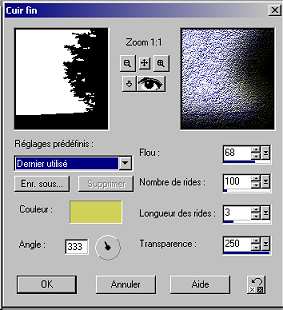 #08 : Appliquer un "Effet/Effets 3D/Biseautage Intèrieur" avec les réglages ci-dessous.
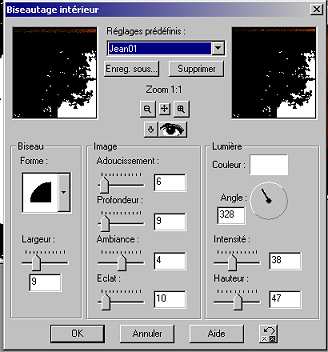 #09 : Refaire 06/07/08, avec un cadre de 15 Pixels.
#10 : Sur cette image, faire "Calque/Transformer en calque"
#11 : puis "Sélection/Sélectionner tout"
et "Sélection/Modifier/Contracter" de 20 Pixels.
#12 : Avec la touche "Suppr" supprimer le centre, vous aurez ceci :
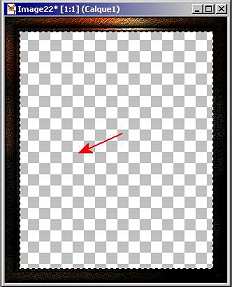 #13 : Reprendre votre image transparente dupliquée en 04,
faire "édition/copier"
puis "édition/coller comme un nouveau calque" dans votre cadre transparent.
 #14 : C'est le moment de signer votre cadre sur un nouveau calque.
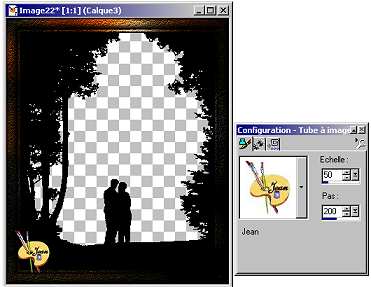 #15 : Votre cadre transparent est enfin terminé,
Il vous suffit de l'enregistrer au format PSP
ou de l'exporter comme un Tube, pour vous en resservir ultèrieurement.
Maintenant les vagues ... ... [Suite ...]
|
[Autres Tutoriels]
[Livre d'Or] [E-Mail] [PSP] [Smileys] [Betty Boop]